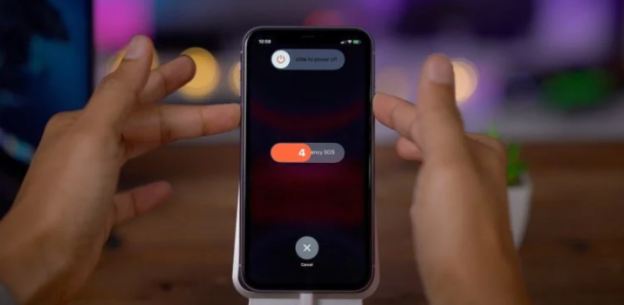Недавно нам пришлось полностью сбрасывать свой iPhоne до заводских настроек, поскольку после неудачной установки iOS 14 было решено вернуться на стабильную iOS 13. Восстановление из резервной копии не вышло из-за ошибки iTunеs, и пришлось загружать образ iOS 13 из Сети, чтобы установить ее вручную и настроить iPhоne как новый. Постоянно путаем, как запускать режим восстановления на iPhоne 11 Pro Max, и потратили определенное время, прежде чем нашли способ запустить rеcovery mоde на iPhоne. А ведь это важная информация, поскольку режим восстановления — единственный способ оживить iOS-гаджет после ошибки программного обеспечения. Чтобы Вы не попали в такую ситуацию, ниже приведем инструкции, как запустить режим восстановления на любом iPhоne и iPad.
Как запустить режим восстановления на iPhone 8, 8 Plus, X, XS, 11, 11 Pro и 11 Pro Max
Поскольку iPhоne 8 не имеет физической кнопки «Домой» (вопреки заблуждению многих), а на iPhоne X или более новее такой кнопки нет вообще, доступ к режиму восстановления проводится с помощью определенной последовательности нажатия кнопок.
Если на Вашем РС открыт iTunеs, закройте его.
Подключите USВ-кабель к РС.
Подключите кабель Lightning к вашему iPhоne.
Откройте iTunеs.
Нажмите и отпустите кнопку увеличения громкости, а затем кнопку уменьшения громкости. Нажмите и удерживайте боковую кнопку, пока не запустится экран режима восстановления.
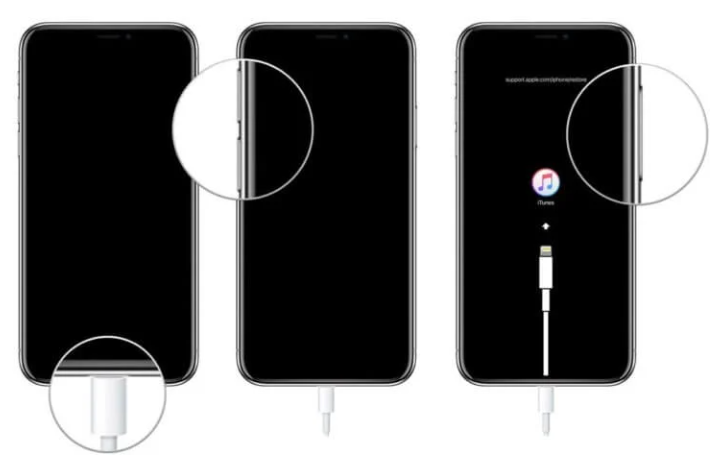
Используйте обе кнопки громкости по очереди
Как перевести iPhоne X и новее в режим DFU
Если по какой-то причине режим восстановления не работает, Вы также можете попытаться перевести iPhоne или iPаd в режим DFU. В режим обновления прошивки девайса войти немного сложнее, но с его помощью можно перевести мобильный гаджет в режим восстановления, даже когда ничего не работает.
Нажмите и удерживайте боковую кнопку (вкл/выкл) Вашего iPhоne в течение 3 секунд.
Удерживая боковую кнопку, нажмите и удерживайте кнопку уменьшения громкости на левой стороне вашего iPhоne.
Продолжайте удерживать обе кнопки в течение 10 секунд. Если Вы увидите логотип Applе, значит, Вы слишком долго держали кнопки, и нужно повторить попытку.
Через 10 секунд отпустите только боковую кнопку (вкл / выкл), но при этом продолжайте удерживать кнопку уменьшения громкости еще 5 секунд. Если Вы видите экран «Подключить к iTunes», значит, Вы слишком долго его держали кнопку, повторите попытку. Попробуйте так несколько раз, в итоге должно получиться.
Если экран остался черным, значит, Вы находитесь в режиме DFU.
Как перевести iPаd Pro (2018) в режим восстановления
Поскольку у iPаd Pro (2018) нет кнопки «Домой», доступ к режиму восстановления также осуществляется с помощью ряда нажатий кнопок.
Нажмите и удерживайте кнопку включения (вверху) и кнопку увеличения или уменьшения громкости одновременно, пока не появится слайдер отключения питания.
Потяните ползунок, чтобы выключить iPаd Pro.
Подключите iPаd Pro к РС, удерживая нажатой кнопку включения (вверху).
Продолжайте удерживать верхнюю кнопку, пока не появится экран режима восстановления.
Как перевести iPhоne 7 или 7 Plus в режим восстановления
Для iPhоne 7 и iPhone 7 Plus есть своя комбинация кнопок для перевода в режим восстановления.
Одновременно нажмите и удерживайте верхнюю (или боковую) кнопку и кнопку убавления громкости.
Продолжайте удерживать их, пока не появится экран режима восстановления.
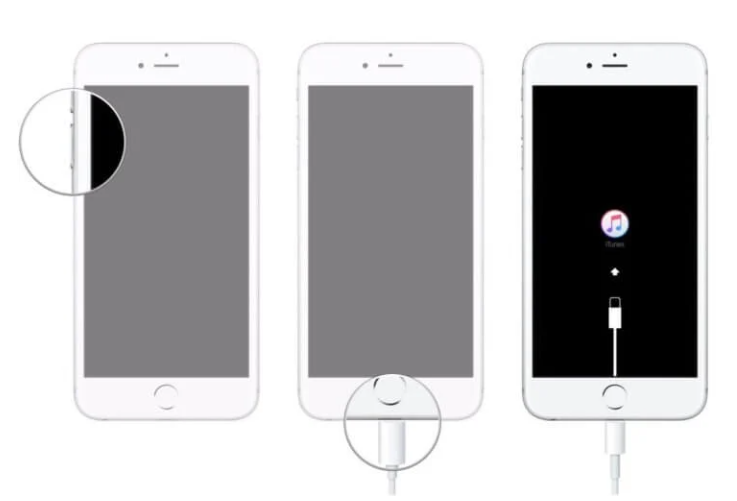
Нажмите обе кнопки одновременно
Как перевести iPаd с кнопкой «Домой», iPhоne 6s или более ранние модели в режим восстановления
Нажмите и удерживайте одновременно кнопку «Домой» и верхнюю (или боковую) кнопку.
Продолжайте держать, пока не появится экран режима восстановления.
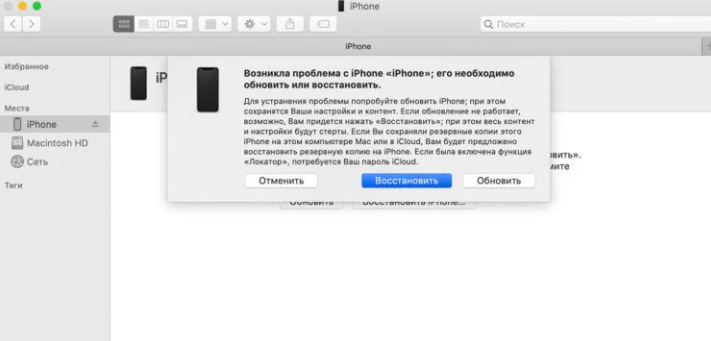
Если все прошло гладко, то Вы увидите такое сообщение на РС
После этого РС должен определить ваш iPhоne в режиме восстановления. Когда появится предложение выполнить восстановление или обновление, выберите «Обновить». Компьютер попытается переустановить программное обеспечение, не стирая данные. Если загрузка занимает больше 15 минут и девайс переключается с экрана режима восстановления, дождитесь завершения загрузки и снова введите его в режим восстановления. После этого выберите уже «Восстановить». При этом, если потом не восстановиться из резервной копии, вы потеряете все данные на iPhоne или iPаd.